我的世界1 8皮肤怎么换 1 8皮肤替换教程
我的世界皮肤替换

我的世界皮肤替换1.6版本之后皮肤替换这种皮肤替换方式适用于1.6之后的所有版本,所以依照此方法来替换保证可以使用,出现问题和解决方法在后面会有说明。
重要提醒:由于这种皮肤替换方式是覆盖式的,所以在进入一些服务器或者局域网进行游戏的话,如果其他玩家默认为原始皮肤,那么将会显示和你一模一样的皮肤。
第一步:找到游戏版本首先玩家需要先找到游戏版本路径,路径如下。
游戏安装目录\.minecraft\versions一般情况下.minecraft文件夹会在你所安装的游戏文件夹下面例如下图。
然后找到你想更换的版本,点击进入文件夹即可。
重要提醒:大家可以看到上图中游戏版本是非常多的,所以更换的时候一定要选择你当前在使用的版本,一般纯净版都是纯数字命名的。
而能使用MOD的版本都是带有Forge的。
所以更换前请确认自己使用的版本。
第二步:找到游戏皮肤当你找到了自己在使用的版本后,进入这个文件夹,找到下图中这个文件。
小编我那1.7.10为例,其他版本方法相同。
使用鼠标“右键”点击文件,然后使用压缩软件打开,具体可参照下图。
重要提醒:打开这个文件请务必使用压缩方式打开,不能直接解压缩。
如果没有这个选项请下载WINRAR这个软件,使用其他压缩软件的也是同理,直接打开就可以。
打开之后会有这样一个窗口,如下图。
然后依次打开图片上的红框所以标示出的文件夹。
觉得看图片麻烦可以按照这个路径打开:\assets\minecraft\textures\entity当你看到你steve.png这个文件的的时候说明你已经找到了游戏的皮肤了。
首先找到你已经下载好的皮肤,选中它然后按“CTRL+C”或者鼠标右键点复制。
然后按下“CTRL+V”黏贴到之前用压缩软件打开的皮肤目录中,然后会有提示框出来,直接点确定即可。
这种方式最为简单,小编推荐使用这种方式。
当然还有另外一种方式也可以。
如下图中用“右键”点击steve.png选择“添加文件到压缩文件中”。
hmcl换肤原理
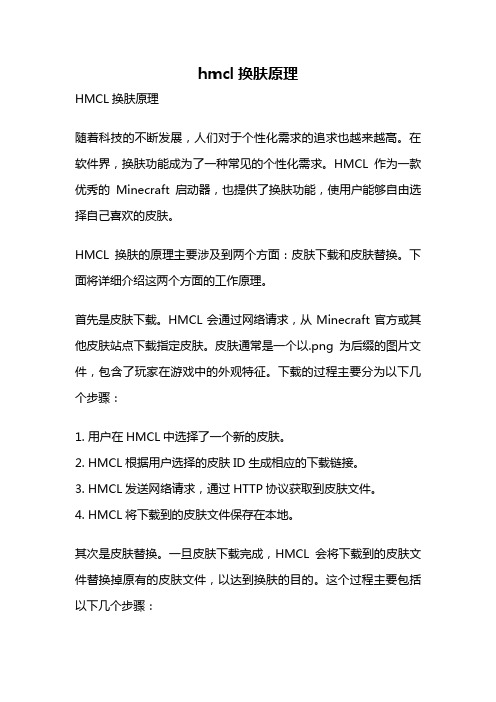
hmcl换肤原理HMCL换肤原理随着科技的不断发展,人们对于个性化需求的追求也越来越高。
在软件界,换肤功能成为了一种常见的个性化需求。
HMCL作为一款优秀的Minecraft启动器,也提供了换肤功能,使用户能够自由选择自己喜欢的皮肤。
HMCL换肤的原理主要涉及到两个方面:皮肤下载和皮肤替换。
下面将详细介绍这两个方面的工作原理。
首先是皮肤下载。
HMCL会通过网络请求,从Minecraft官方或其他皮肤站点下载指定皮肤。
皮肤通常是一个以.png为后缀的图片文件,包含了玩家在游戏中的外观特征。
下载的过程主要分为以下几个步骤:1. 用户在HMCL中选择了一个新的皮肤。
2. HMCL根据用户选择的皮肤ID生成相应的下载链接。
3. HMCL发送网络请求,通过HTTP协议获取到皮肤文件。
4. HMCL将下载到的皮肤文件保存在本地。
其次是皮肤替换。
一旦皮肤下载完成,HMCL会将下载到的皮肤文件替换掉原有的皮肤文件,以达到换肤的目的。
这个过程主要包括以下几个步骤:1. HMCL读取到下载的皮肤文件。
2. HMCL定位到Minecraft游戏文件夹中的皮肤文件位置。
3. HMCL将下载的皮肤文件复制到游戏文件夹中,替换掉原有的皮肤文件。
通过以上的步骤,HMCL实现了皮肤的下载和替换,使用户能够在游戏中展示自己个性化的外观。
值得一提的是,HMCL在实现换肤功能时,还考虑了一些特殊情况的处理。
例如,如果用户选择的皮肤链接失效或者下载失败,HMCL会提供一些默认的皮肤供用户选择。
此外,HMCL还会对皮肤文件进行校验,以确保下载到的皮肤文件是合法有效的。
总结起来,HMCL的换肤原理主要包括皮肤的下载和替换。
通过网络请求,HMCL能够获取到用户选择的皮肤并保存在本地,然后将其替换掉原有的皮肤文件。
这样,用户就能够在游戏中展示自己喜欢的个性化外观。
HMCL的换肤功能为用户提供了更加自由和丰富的游戏体验。
用skinMePatcher安装minecraft皮肤教程

点击继续 ↓
教程>3<
亲们在群共享下载了我上传的东东 却不会用 很烦恼对吧~ 那我现在就来做教程吧~>3<
点我继续→
首先!
• 下载了上面的那个东东不要安装在客 户端里,而是要安装在其他地方。比 如桌面或者各种盘(我的是F盘) • •
•
点我继续→
• 之后就是选版本啦~囧囧群是1.6.2的那就选 择1.6.2吧 别选错噢>3<
• 然后就点安装吧! • 点我继续→
• 记得看提示噢~确定版本无误并关闭游戏后就可 以点“是”了噢~
• 恭喜~\(≧▽≦)/~ • • 点我重头看起→开它(废话),出现这个界面
• •
点我继续→
恩。。这个是流程>3<
• 点击这个↓
• 出现这个↓
点我继续→
• 点击想安装的客户端(我用本服客户端做 例子吧~)
• ↑出现这个画面和文件夹 • 点开→ • 找到并点开→
点我继续↓
• • • •
恩恩 接下来找到并打开→ 找到→ 下一步:双击它! 然后会出来一个这个→
6360_6330说明书

防高温 ................................................................................................... 11 防腐蚀 ................................................................................................... 11
使用说明书
MC-6360 MC-6330
编辑及出版说明
本说明书在北京铭创科技有限公司监督下编辑出版,包含最新的产品说明和规格。 本说明书及内容及产品规格如有更改,恕不另行通知。 北京铭创科技有限公司保留对包含在说明书中的产品规格和内容做出更改的权利, 恕不另 行通知,同时由于使用本说明书所包含的内容所造成的任何损坏(包括后果) ,包括但不 仅限于本出版物的排版及其他错误,北京铭创科技有限公司将不承担任何责任。
内置锂电池 ........................................................................................... 12 径向换能器 ........................................................................................... 12 仪器主机保.................................................. 12 责 任 ........................................................................................................... 14
itginsight帮助

使用手册 版本 V 1.0.0
目录 目录 .................................................................................................................................................. I 第一章:功能与用户 ...................................................................................................................... 3 1.1 功能简介............................................................................................................................. 3 1.2 适用用户............................................................................................................................. 3 第二章:安装与运行 ...................................................................................................................... 3 2.1 安装必备...................................................................
Power-Monitor 说明书

第二章 快速入门...........................................................................................................................10 一. 新建/打开一个配置 ........................................................................................................10 1. 新建/打开配置 ..........................................................................................................10 2. 设置串口 ...................................................................................................................10 3. 设置逆变器 ...............................................................................................................11 4. 设置 ADMA 传感器..................................................................................................12 5. 设置测量电表 ...........................................................................................................12 6. 设置合肥阳光、SMA 等传感器..............................................................................13 7. 系统设置 ...................................................................................................................14 二. 保存配置 .........................................................................................................................15 三. 运行数据采集..................................................................................................................15 四. 查看结果 .........................................................................................................................15 1. 设备网络图 ...............................................................................................................15 2. Logo 状态图 ..............................................................................................................16 3. 面板状态图 ...............................................................................................................17 4. 通用状态 ...................................................................................................................18 5. 设备运行状态 ...........................................................................................................19 6. 设备详细 ...................................................................................................................19 7. 输出功率 ...................................................................................................................20 8. 当天发电量 ...............................................................................................................20 9. 逆变器采集数据 .......................................................................................................21 10. 电表采集数据 .........................................................................................................21 11. 温度采集数据 .........................................................................................................22 12. PV 面板温度采集数据............................................................................................22 13. 光照采集数据 .........................................................................................................23 14. 风速采集数据 .........................................................................................................24 15. 风向采集数据 .........................................................................................................24 16. 报警信息 .................................................................................................................25 17. 网格 .........................................................................................................................25
我的世界皮肤操作方法

我的世界皮肤操作方法
操作"我的世界"的皮肤需要经过以下步骤:
1. 打开"我的世界"游戏。
2. 在主菜单界面上选择"皮肤"选项。
3. 这将带您到皮肤选择界面。
4. 选择一个皮肤模板,如"经典"或"自定义"。
5. 如果选择"经典"模板,您可以选择一个预先设计好的皮肤。
6. 如果选择"自定义"模板,您可以自己设计和编辑皮肤。
7. 在编辑界面上,您可以选择头发、面部特征、身体服装等不同部分,以及选择颜色和纹理。
8. 点击每个部分来调整其外观。
9. 在编辑完皮肤后,点击保存按钮。
10. 返回到主菜单界面,您将看到您选择或自定义的皮肤已经生效。
请注意,您可能需要购买"我的世界"的皮肤包或使用特定的游戏版本才能使用皮肤功能。
此外,一些特定游戏平台或版本可能会有额外的操作步骤或限制。
最好根据您使用的"我的世界"版本和平台查找相应的详细操作指南。
《我的世界》贴图更换及高光材质制作

《我的世界》贴图更换及⾼光材质制作《我的世界》贴图更换及⾼光材质制作《我的世界》中贴图如何更换?需要准备什么?下⾯⼩编带来“技术回忆”分享的《我的世界》贴图更换及⾼光材质制作,⼀起来看吧。
本帖将讲述⼀个基本的材质是如何制作的拓展内容为:法线贴图⽬录:1. 认识材质包2. ⼀个材质包需要些什么与必要⼯具3. 如何绘画材质包4. 拓展本帖基本材质制作⽅法都会讲到⽐⼀些只讲⾥⾯的东西不讲怎么做的帖⼦好多了1.认识材质包也许你想问什么是材质包简单明了的说就是你的游戏是16X的马赛克画质觉得不好看那么你就需要⼀个材质包了材质包可以更换所有游戏内的贴图来达到给游戏更好的画质资源包和材质包的不同之处就是⼀个可以是⽀持⾳乐⾳效等。
⼀个只是更换贴图第⼀章完第⼆章制作⼀个材质需要什么⼯具-------------------------------------------------如果你只是要1个能看的材质你需要⼀台电脑和⿏标美图秀秀--------------------------------------------------如果你要制作1个⾼级的材质那么你需要⼀台电脑和⿏标PhotoshopCrazyBumbNotepad++别问我这个⽤来⼲什么下⾯会讲---------------------------------------------------然后我再讲⼀下材质包的构造1个能⽤的材质只要有这个-----------------------------------------------------------------但是这样效果很差,所以我们需要补全这个材质,就像这样---------------------------------------------------------------解释⼀下Pack.png是材质包的图⽚加⼊后会是这样---------------------------------------------------------------------那么Pack.mcmeta是做什么的呢?我们先新建1个pack.memeta⽂件这时我们就需要notepad了,如果你⽤记事本的话这样很容易出错,⽽且以后也不⽅便修改最关键的是不按照固定编码来写会乱码打开notepad输⼊这些前⾯⼏⾏我就不多说了,主要来说第五⾏,第五⾏在引号中间的就是材质包的信息了,正如第⼀张图,写了这个就能在游戏⾥的材质包选项⾥看到了Real Life更多相关资讯请关注:我的世界专题这个assets也就是贴图⽂件,minecraft的所有贴图都在⾥⾯,点开后会出现minecraft⼀直点开直到出现这个------------------------------------------------------------同样解释下⽤途第⼀个不⽤管它第⼆个lang是语⾔⽂件,MC⾥所有的语⾔都在⾥⾯shaders是材质包的渲染,有能⼒的可以⾃⼰去改,这⾥不多做介绍texts⾥的就是终末之诗和开始界⾯的⼩字textures就是材质的贴图⽂件了mc⾥全部的贴图都在⾥⾯修改语⾔⽂字和TEST请⽤NOTEPAD!这条很重要在修改材质的时候如果要换颜⾊⽤的符号是§⽽不是& 这个问题很多新⼈经常犯包括我....⽤notepad打开lang后我们可以看到的是这样的(mc原版的是英⽂的)Mc的所有语⾔⽂字都在⾥⾯,我们可以改成就改按钮的⽂字,来做到⼀些很好的效果exts的⽂件不细讲了,修改⽅法和lang ⽂件⼀样直接点开TEXTURE 这是重头戏-------------------------------------------------------------------------------------------------第⼀个blocks就是⽅块的贴图⽂件,打开后我们可以看到很多贴图,到后⾯我会讲到⾼光视差的加⼊和贴图的跟换------------------------------------------------------------------------------------------第⼆个colormap就是渲染⽂件,玩过mc的都知道在不同的⽣物群系我们看到的草⽅块藤蔓之类的颜⾊都是不⼀样的,⽽这个⽂件⾥⾯的贴图就是让⽅块变⾊的更-------------------------------------------------------------------------------第三个entity就是⽣物的贴图⽂件,这个⽂件⾥⾯就是动物⼈类之类的⽣物贴图,当然有兴趣的可以⾃⼰----------------------------------------------------------------------第四个environment也就是环境的贴图⽂件了,⾥⾯有⾬的贴图,太阳的贴图,⽉亮的贴图,雪的贴图还有云的贴图-------------------------------------------------------------------第五个font是字体的贴图更换这个贴图就可以达到更换字体的效果----------------------------------------------------------------第六个gui也就是mc本⾝的UI贴图了,⾥⾯的贴图包含了游戏主体的UI⽐如说开始界⾯游戏⾥的⼯作台熔炉之类的物品的UI-----------------------------------------------------------第七个item也就是物品的贴图,你⼿上拿着的任何物品的贴图都在⾥⾯----------------------------------------------------第⼋个map也就是地图的贴图了第⼋个map也就是地图的贴图了-------------------------------------------第九个就是实体阴影、⽔下视野蒙版、边界栅格条纹、南⽠头视野遮盖之类的---------------------------------第⼗个models是盔甲的贴图----------------------第⼗⼀个painting是画的贴图--------------第⼗⼆个particle就是粒⼦效果的⽂件了,⾥⾯有粒⼦的效果贴图----------材质包的基本概述就是这样了。
我的世界超级指令大全【优质】

给予某个玩家OP(这是真·OP,拥有所有的最高,所有的,包括去掉别人的OP和给别人OP)/deop [ID]消除某个玩家的OP/gamemode [0/1]给予自己生存/创造模式,有人说给予别人也可以//gm [ID] 1,但是我试过是不行/whitelist add [ID]给予某个玩家白名单/whitelist remove [ID]接触某个玩家的白名单/ban [ID]封禁某个玩家/ban [IP]封禁这个地址的所有号/tempban [ID/IP] [time]封禁某个ID或者IP一段时间,time里面这样写:1s就是一秒,1m,一分钟,1h,一小时,1d就是1天,1w,一个星期,mo,月,y,年比如,封禁Littlebear这个玩家2个星期(挨挨挨~~~!不要啊~~~)输入/tempban Littlebear 2w/mute [ID] [time]禁言某个玩家一段时间/unban [ID/IP]解封ID或者IP/setworth [物品名字/物品id] [数量]设定一个东西的系统价格,这个物品名字或者ID都行/worth [ID]查看系统价格不写物品id默认为查看手上的物品价格/itemdb查询你物品的名称和ID手上拿着的这个/mail [read/clear/send] [ID] [语句]读取,清除,发送,某个离线玩家的留言/msg [语句]私聊/near查看附近的玩家/reply [语句]回复最后一个私聊你的玩家/whois [nickname/ID]查看某个玩家的用户信息,ID,akf信息,nick名,如果他给自己加了nick的话/seen查看玩家最后一次下线前所在的坐标/sudo [ID] [指令]让某个玩家执行一段命令,比如/sudo Littlebear /suicide让这个玩家自杀。
但是OP不能强制OP执行命令强制飞到某个玩家的身边/tphere [ID]让某个玩家强制飞到你身边/tpall [ID]让所有玩家飞到你身边,包括OP/tppos [x] [y] [z]传送到x,y,z/spawner [怪物的英文名]改变刷怪笼的刷新物,反正小熊试过是无用的- -/gamemode 【名字】10给某人创造或者生存现在更新最新版的命令打/gamemode之后会有提示/gamemode [survival/create/xxxx] [玩家名字]改变某玩家的游戏方式/money give * [钱数]给与全部人xxx钱*代表全部人,相反的,/give * xx xx也可以用/tppos X Y Z 传送到某个坐标/say [语句]让服务器发一段所有人可见的话,并且是紫色字体的/ping测试你的服务器的ping值/gc查看服务器信息/rules [数量]查看服务器第几页的规矩/essentials [reload/debug]显示插件版本或者重读/backup备份服务器。
我的世界换皮肤的方法

我的世界换皮肤的方法要更改“我的世界”(Minecraft)游戏角色的皮肤,你可以按照以下步骤进行操作。
方法一:使用Minecraft官方皮肤库1. 在你的电脑上打开Minecraft Launcher。
2. 登录你的Minecraft账号。
3. 在启动器上方的菜单中选择“皮肤”。
4. 你将被带到“我的世界”官方皮肤库的页面。
在这里,你可以选择现有的皮肤或上传自己的皮肤。
5. 如果你想选择官方皮肤库中的皮肤,只需点击你喜欢的皮肤。
然后,在游戏启动后,你的角色会自动换上新皮肤。
6. 如果你想使用自己上传的皮肤,请点击“选择新的皮肤”按钮。
7. 现在,在你的电脑上浏览文件,找到你想要上传的皮肤文件,然后点击“打开”按钮。
8. 当皮肤上传完成后,你的角色将换上新皮肤。
方法二:使用第三方皮肤网站1. 打开你喜欢的浏览器,并搜索“Minecraft换皮肤”。
2. 在搜索结果中找到一个你信任的第三方皮肤网站。
一些受欢迎的网站包括“Nova Skin”、“The Skindex”和“NameMC”。
3. 进入所选网站,并浏览可用的皮肤。
你可以使用搜索栏和不同的筛选选项来找到最适合你的皮肤。
4. 当你找到心仪的皮肤时,点击皮肤并下载到你的电脑上。
5. 一旦文件下载完成,打开Minecraft Launcher,并登录你的账号。
6. 在启动器上方的菜单中选择“皮肤”。
7. 点击“选择新的皮肤”按钮,然后浏览你的电脑文件,找到你下载的皮肤文件。
8. 点击“打开”按钮,然后等待上传完成。
9. 当皮肤上传完成后,你的角色将换上新皮肤。
方法三:使用第三方皮肤编辑器1. 打开你喜欢的浏览器,并搜索“Minecraft皮肤编辑器”。
2. 找到一个你信任的第三方皮肤编辑器网站。
一些受欢迎的网站包括“Nova Skin Editor”、“Planet Minecraft”和“MCSkinEdit”。
3. 进入所选网站,并点击“创建新皮肤”或类似的按钮。
北信源内网安全管理系统用户使用手册
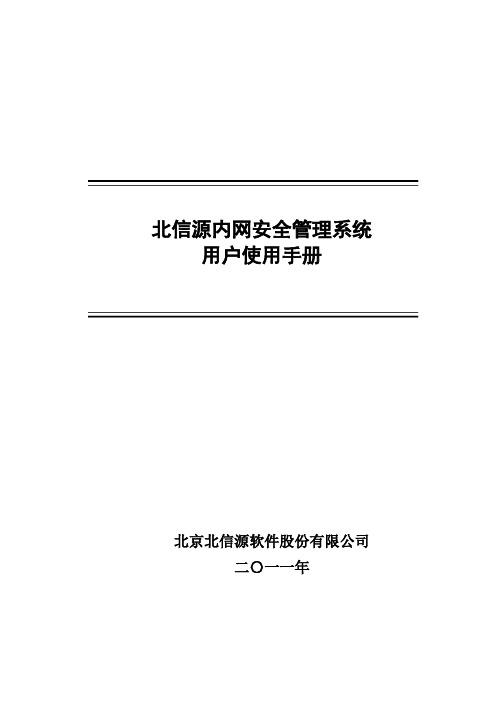
北信源内网安全管理系统用户使用手册北京北信源软件股份有限公司二〇一一年支持信息在北信源内网安全管理系统使用过程中,如您有任何疑问都可以通过访问我公司网站http://www.vrv。
com。
cn或者致电我司客服中心获得帮助和支持!热线支持:400—8188—110客户服务电话:010—62140485/86/87在您使用该产品过程中,如果有好的意见或建议的话也请联系我们的客服中心,感谢您对我公司产品的信任和支持!正文目录第一章概述 (1)特别说明 (1)产品构架 (1)应用构架 (3)第二章北信源内网安全管理系统 (5)策略中心 (5)策略管理中心 (5)网关接入认证配置 (26)阻断违规接入管理 (26)补丁分发 (26)数据查询 (26)本地注册情况统计 (27)本地设备资源统计 (27)本地设备类型统计 (27)USB标签信息查询 (27)设备信息查询 (28)审计数据查询 (29)分发数据查询 (29)非Windows操作系统设备 (30)终端管理 (30)终端管理 (30)行为控制 (30)远程协助 (31)运维监控 (31)报表管理 (32)报警管理 (32)报警数据查询 (33)本地区域报警数据统计 (33)本地报警数据汇总 (33)级联总控 (33)级联注册情况统计 (33)级联设备资源统计 (33)级联设备类型统计 (34)级联管理控制 (34)区域管理器状态查询 (35)区域扫描器状态查询 (35)级联上报数据 (36)级联报警数据 (36)系统维护 (36)系统用户分配与管理 (36)用户设置 (39)数据重整 (39)审计用户 (40)第三章北信源补丁及文件分发管理系统 (42)区域管理器补丁管理设置 (42)补丁下载配置 (42)文件分发策略配置 (43)策略中心 (43)软件分发策略 (46)其他策略 (47)补丁分发 (47)补丁自动下载分发 (48)补丁下载服务器 (48)补丁库分类 (49)补丁下载转发代理 (49)客户端补丁检测(一) (50)客户端补丁检测(二) (52)第四章北信源主机监控审计系统 (53)策略中心 (53)行为管理及审计 (53)涉密检查策略 (55)其他策略 (55)数据查询 (55)第五章北信源移动存储介质使用管理系统 (57)策略中心 (57)可移动存储管理 (57)其他策略 (57)数据查询 (57)第六章北信源网络接入控制管理系统 (59)网关接入配置认证 (59)策略中心 (60)接入认证策略 (60)其他策略 (64)环境准备方法 (64)安装RADIUS (windows IAS) (64)各厂商交换机配置 (83)Cisco2950配置方法 (83)华为3COM 3628配置 (84)锐捷RGS21配置 (87)第七章北信源接入认证网关 (89)网关接入配置认证 (89)策略中心 (90)第八章系统备份及系统升级 (92)系统数据库数据备份及还原 (92)系统组件升级 (92)区域管理器、扫描器模块升级 (92)升级网页管理平台 (93)客户端注册程序升级 (93)检查系统是否升级成功 (93)级联管理模式升级及配置 (93)附录 (95)附录(一)北信源内网安全管理系统名词注释 (95)附录(二)移动存储设备认证工具操作说明 (95)USB标签制作 (95)USB标签制作工具 (97)移动存储审计策略 (109)移动存储审计数据 (110)附录(三)主机保护工具操作说明 (110)附录(四)组态报表管理系统操作说明 (111)模版制定 (111)报表输出 (117)附录(五)报警平台操作说明 (120)设置 (120)日志查询 (123)窗口 (123)更换界面 (124)帮助 (124)附录(六)漫游功能说明 (124)漫游功能介绍 (124)漫游功能配置 (126)附录(七)IIS服务器配置说明 (130)WIN2003—32位IIS配置说明 (130)WIN2003—64位IIS配置说明 (132)WIN2008-64位IIS配置说明 (134)图目录图1—1北信源终端安全管理应用拓扑 (4)图2—1创建新策略 (5)图2—2下发策略 (6)图2—3策略控制 (6)图2-4硬件设备控制 (8)图2-5软件安装监控策略 (10)图2—6进程执行监控策略 (11)图2-7进程保护策略 (12)图2-8协议防火墙策略 (15)图2—9注册表 (16)图2-10IP与MAC绑定策略 (17)图2—11防违规外联策略 (19)图2—12违规提示 (19)图2-13文件备份路径设置 (23)图2—14注册码配置 (25)图2-15阻断违规接入控制设置 (26)图2-16本地注册情况信息 (27)图2—17本地设备资源信息 (27)图2-18本地设备类型统计 (27)图2—19软件变化信息 (29)图2—20注册日志信息 (29)图2-21交换机扫描管理配置 (32)图2—22设备信息统计图表 (33)图2—23级联设备信息 (34)图2—24级联设备系统类型统计 (34)图2-25级联管理控制 (35)图2—26下级级联区域管理器信息 (35)图2-27区域管理器状态信息 (35)图2—28区域扫描器状态信息 (35)图2—29级联上报数据 (36)图2—30系统用户列表 (36)图2-31添加系统用户界面 (37)图2—32用户管理列表 (37)图2-33终端控制权限 (38)图2-34屏幕监控权限 (38)图2—35密码初始化提示框 (39)图2—36密码初始化完成提示框 (39)图2-37修改ADMIN用户密码 (39)图2—38数据重整信息表 (40)图2-39审计用户登录 (40)图3-1区域管理器补丁管理设置 (42)图3—2分发参数设置 (43)图3-3补丁自动分发 (45)图3-4补丁下载服务器界面 (48)图3-5补丁下载服务器设置 (49)图3-6补丁代理传发支持 (50)图3-7补丁下载设置 (50)图3—8登录页面 (51)图3—9工具下载页面 (51)图3-10补丁检测中心 (52)图3—11客户端补丁漏打检测 (52)图6—2重定向配置 (60)图6—3用户添加 (60)图6—4补丁与杀毒软件认证策略 (61)图6—5接入认证策略 (62)图6—6802.1X认证界面 (63)图6-7802.1X认证界面 (63)图6-8安全检查没有通过,802。
《我的世界》新手入门图文攻略

《我的世界》新⼿⼊门图⽂攻略 《我的世界》怎么玩?新⼿玩家初⼊游戏时会遇到各种各样的问题,从合成到怪物打法等等,其复杂程度令⼤家觉得难以上⼿,今天⼩编带来“z h a n g s h e n x”分享的《我的世界》新⼿⼊门图⽂攻略,助⼤家迅速脱新! 模式与界⾯ 进⼊之后稍等,即可看到如下画⾯ 左下⾓是版本号。
请注意不要使⽤了远古版本c l a s s i c,a l p h a,b e t a等系列,必须是仅含M i n e c r a f t和数字字样的版本。
单⼈游戏:也就是⼀个⼈玩的单机。
多⼈游戏:就是服务器,有很多玩家⼀起。
M i n e c r a f t领域:不⽤管它。
打开选项或S e t t i n g s: 如果界⾯是英⽂,我们选择语⾔L a n g u a g e,拖到底选择简体中⽂即可。
⾳乐和声⾳:调节游戏中各种声⾳,建议全部关闭,不然胆⼩者会害怕的。
视频设置:如果电脑配置不佳,建议把声⾳全部关闭后,视频设置为 能见度影响到视野所能看见的区块(c h u n k s)的个数(后⾯介绍)。
视⾓摇晃决定⾛路的时候视野抖不抖。
亮度设置为明亮保证晚上也不⾄于完全看不见。
颗粒效果会影响⼀些事情的视觉效果,新⼿可以设置为全部或少量以便于游戏。
⾃定义⽪肤只有正版玩家才拥有。
资源包可以修改游戏中⽅块和物品的样⼦。
控制中可以修改游戏中使⽤的快捷键,可以不⽤设置。
我们先点击单⼈游戏。
模式介绍 点击创建新的世界,修改世界名称。
⼀般不能直接输⼊中⽂,需要的话写好再复制过去即可。
点击游戏模式,可以选择: ⽣存模式:需要获取物品、⾷物、杀怪等。
极限模式:困难的只有⼀条命的⽣存模式,死了就删除存档。
创造模式:⽆限的资源、不会被攻击、可以飞。
我们先选择创造模式熟悉⼀下世界。
打开更多世界的选项: 第⼀⾏为种⼦,相同的种⼦将会⽣成完全相同的世界。
留空为⼀个随机的世界。
⽣成建筑决定了⼀些天然的建筑物是否会产⽣,可以不管它。
我的世界1.14更新

4.
旗帜图案 由纸和其他相关的物品制作而成。 例如制作Mojang徽标需要附魔金苹果。
弩 由线、铁锭、木棍和绊线钩合成。 使用方式和弓类似的武器。 拥有更高的伤害,更远的射程,但需要更长的时间拉弦蓄力。 按住使用键拉弦蓄力,点按使用键发射。 蓄力状态会被储存在物品栏内,留待之后使用。 当主手上拿着弩,副手上拿着烟花火箭时,可以发射烟花火箭。 可以附上新的附魔: 多重射击 一次发射三支不同方向的箭,与穿透不兼容。 快速装填 拉弦蓄力速度加快。 有三个等级,每级减少0.25秒蓄力时间。 穿透 发射的箭会穿透生物。 4个等级,与多重射击不兼容。 它的箭能造成6( )至11( × 5.5)伤害。
)。
被击杀时掉落1根竹子(不受抢夺附魔影响)。
通常是被动的。
生成在竹林(位于丛林)。
会寻找竹子和蛋糕物品并吃掉它们。
拥有不同的性格:
可以是普通、进攻性的、懒惰的、体弱的、担心的和贪玩的(由两个NBT决定:HiddenGene 和MainGene)。
有稀有的白色和棕色变种(棕色熊猫的main和hidden gene都是棕色)。
营火 在针叶林村庄生成。 作为不会燃烧方块的火源。 不会燃烧物品。 可使用三根木棍、1个木炭或煤炭、任意2个木头、原木、或去皮木头合成。 煮熟4个食物物品,但是比熔炉烧炼要慢(30秒)。 按使用键将食物放到营火上。 烧好的食物会掉落 发出一种新的颗粒;从营火发出的烟雾颗粒可在更远的距离看见 这个颗粒可穿透1-2个方块 在营火下方放置干草块可以使烟雾颗粒飘得更高、不消散时间更长。 一种光源,发出15级的光亮,而火把为14级。 火焰不会蔓延,可用水桶或水瓶扑灭,并可以再次用火矢、打火石或火焰弹点燃。 站在上面会持续受到1(Half Heart.svg)火焰伤害,但离开营火后不会受到后续的持续火焰伤害。
B-64305CM_01维修

与参数有关的警告和注意
警告 注意
1. 在改变参数后第一次实际加工工件时,应在盖上机床盖板的状态下运转机 床。不要一上来就自动运转机床,要充分确认机床的动作状态;确认项目包 括:使用单程序段、进给速度倍率、机床锁住等功能或没有安装刀具和工件 时的空载运转。如果不能肯定机床运转正常,会因为机床预想不到的运转而 损坏工件或者机床,或导致操作者受伤。
警告 注释
警告 注释
警告
1. 存储器备份电池的更换
本项作业只有那些已经接受过维修培训和安全培训的人员才能胜任。
在打开机柜更换电池时,小心不要接触高压电路部分(标有
标记并配
有绝缘盖)。
触摸不加盖板的高压电路,会导致触电。
由于 CNC 即使在无外部电源供应的情况下也必须保存诸如程序、偏置量、参数 等数据,故使用电池作为后备。 当电池的电压下降时,机床操作面板上或画面上会显示电池电压下降报警。 当电池电压下降的报警显示后,应在一周内更换电池。若不更换电池,CNC 存 储器中的数据将会丢失。 电池的更换步骤,请参阅各自的“电池的更换方法”。
s-1
为了安全维修
警告、注意和注释
B-64305CM/01
为保证操作者人身安全,预防机床损坏,“为了安全维修”中根据有关安全的注 意事项的重要程度,在正文中以“警告”和“注意”来描述。 有关的补充说明以“注释”来描述。 用户在使用之前,必须熟读这些“警告”、“注意”和“注释”中所叙述的事项。
警告 适用于:如果错误操作,则有可能导致操作者死亡或受重伤。
3. 更换重物时,必须有 2 名以上的作业人员配合进行。 如果仅由 1 名作业人员进行,有时会由于更换单元的落下而导致作业人员受 伤。
4. 伺服放大器和主轴放大器上,即使在断开电源稍过一会之后仍然有残余电 压,触摸这类设备会导致触电。 请在断开电源经过 20 分后再更换放大器。
我的世界超级指令大全(2)
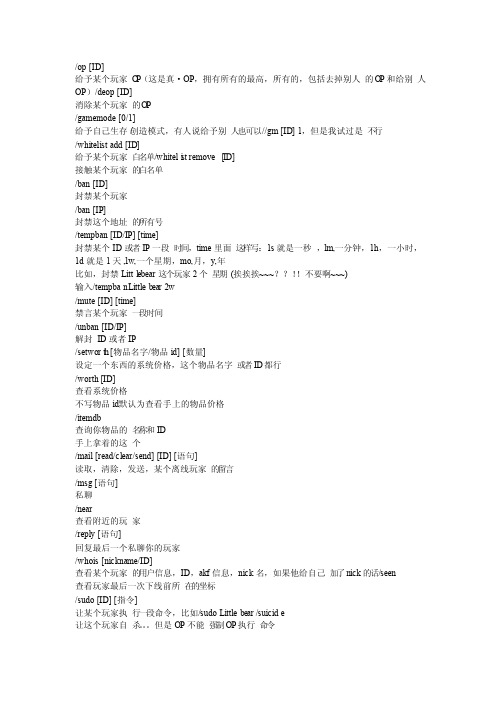
给予某个玩家O P(这是真·OP,拥有所有的最高,所有的,包括去掉别人的O P和给别人OP)/deop [ID]消除某个玩家的O P/gamemod e [0/1]给予自己生存/创造模式,有人说给予别人也可以//gm [ID] 1,但是我试过是不行/whiteli st add [ID]给予某个玩家白名单/whiteli s t remove[ID]接触某个玩家的白名单/ban [ID]封禁某个玩家/ban [IP]封禁这个地址的所有号/tempban [ID/IP] [time]封禁某个ID或者IP一段时间,time里面这样写:1s就是一秒,1m,一分钟,1h,一小时,1d就是1天,1w,一个星期,mo,月,y,年比如,封禁Littl ebear这个玩家2个星期(挨挨挨~~~!不要啊~~~)输入/tempban Littleb ear 2w/mute [ID] [time]禁言某个玩家一段时间/unban [ID/IP]解封ID或者IP/setwort h [物品名字/物品id] [数量]设定一个东西的系统价格,这个物品名字或者ID都行/worth [ID]查看系统价格不写物品id默认为查看手上的物品价格/itemdb查询你物品的名称和ID手上拿着的这个/mail [read/clear/send] [ID] [语句]读取,清除,发送,某个离线玩家的留言/msg [语句]私聊/near查看附近的玩家/reply [语句]回复最后一个私聊你的玩家/whois [nicknam e/ID]查看某个玩家的用户信息,ID,akf信息,nick名,如果他给自己加了nick的话/seen查看玩家最后一次下线前所在的坐标/sudo [ID] [指令]让某个玩家执行一段命令,比如/sudo Littlebear /suicide让这个玩家自杀。
如何在mc中换操作方法
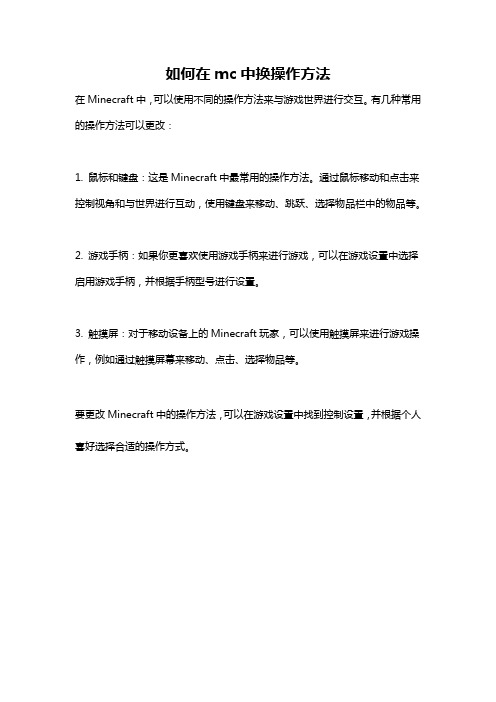
如何在mc中换操作方法
在Minecraft中,可以使用不同的操作方法来与游戏世界进行交互。
有几种常用的操作方法可以更改:
1. 鼠标和键盘:这是Minecraft中最常用的操作方法。
通过鼠标移动和点击来控制视角和与世界进行互动,使用键盘来移动、跳跃、选择物品栏中的物品等。
2. 游戏手柄:如果你更喜欢使用游戏手柄来进行游戏,可以在游戏设置中选择启用游戏手柄,并根据手柄型号进行设置。
3. 触摸屏:对于移动设备上的Minecraft玩家,可以使用触摸屏来进行游戏操作,例如通过触摸屏幕来移动、点击、选择物品等。
要更改Minecraft中的操作方法,可以在游戏设置中找到控制设置,并根据个人喜好选择合适的操作方式。
Spine_Skins_皮肤切换_20140405
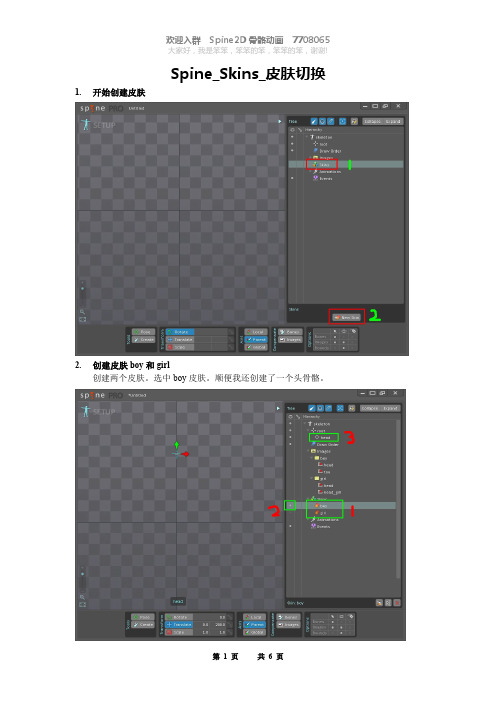
Spine_Skins_皮肤切换1.开始创建皮肤2.创建皮肤boy和girl创建两个皮肤。
选中boy皮肤。
顺便我还创建了一个头骨骼。
3.创建皮肤节点在头骨下创建一个皮肤节点。
我取名为head,系统会自动生成一个slot节点,在皮肤与骨骼之间。
4.为boy添加图片确认当前激活了boy皮肤,把boy的头图片,拖到head皮肤节点下。
5.为girl添加图片激活girl皮肤,把girl的头图片,拖到同一个头部的皮肤下。
6.切换皮肤现在切换boy和girl皮肤的激活状态,哪个皮肤激活,场景中就会显示哪个皮肤的图。
7.Slot下的多套皮肤在每个slot的节点下是可以有多个皮肤的,还可以同时有无皮肤的图片节点。
但每次只能显示1、2、3中的一个。
如果你当前显示的是1,那么你怎么切换A、B都是没反应的。
如果遇到皮肤不听使唤时,请注意这些细节。
因为一个slot下可以同时存在多个皮肤2、3。
也就明一点,对于boy和girl两个皮肤,也是可以有多种方案的。
8.在动画中切换皮肤就目前来说,我没有发现skins能K帧。
但还是有个曲线换肤的方案。
就是上面说的到,我们可以在slot下用多个皮肤节点。
首先要有一个皮肤比如boy.然后我在0帧显示head下的boy,在第5帧显示head下的girl。
Slot前面的小点是可以K帧的。
这样就可以实现动画中控制换肤了。
虽然有点山寨。
9.关于命名和资源归档的废话皮肤的切换记录的是路片的路径,下面这张图中,boy的皮肤,我把头的名字叫tou。
虽然这样也OK,显示动画都没问题。
但是对于项目管理来说,这简直糟糕透顶了。
最好还是像官方这样,用文件夹来分boy和girl,文件夹内相应的图片都用一样的名字。
两个皮肤公用的素材,放在上一级。
如图(官方的例子):。
- 1、下载文档前请自行甄别文档内容的完整性,平台不提供额外的编辑、内容补充、找答案等附加服务。
- 2、"仅部分预览"的文档,不可在线预览部分如存在完整性等问题,可反馈申请退款(可完整预览的文档不适用该条件!)。
- 3、如文档侵犯您的权益,请联系客服反馈,我们会尽快为您处理(人工客服工作时间:9:00-18:30)。
我的世界1.8皮肤怎么换 1.8皮肤替换教程我的世界1.8皮肤怎么换?小编为大家分享我的世界1.8皮肤替换教程,详细讲解我的世界1.8版皮肤替换流程,希望可以帮助到大家。
这种皮肤替换方式适用于1.8版本,所以依照此方法来替换保证可以使用,出现问题和解决方法在后面会有说明。
重要提醒:由于这种皮肤替换方式是覆盖式的,所以在进入一些服务器或者局域网进行游戏的话,如果其他玩家默认为原始皮肤,那么将会显示和你一模一样的皮肤。
以下是操作步骤:
第一步:找到游戏版本:
首先玩家需要先找到游戏版本路径,路径如下。
游戏安装目录\.minecraft\versions一般情
况下.minecraft文件夹会在你所安装的游戏文件夹下面例如下图。
然后找到你想更换的版本,点击进入文件夹即可。
重要提醒:大家可以看到上图中游戏版本是非常多的,所以更换的时候一定要选择你当前在使用的版本,一般纯净版都是纯数字命名的。
而能使用MOD的版本都是带有Forge的。
所以更换前请确认自己使用的版本。
第二步:找到游戏皮肤
当你找到了自己在使用的版本后,进入这个文件夹,找到下图中这个文件。
小编我那1.7.10为例,其他版本方法相同。
使用鼠标“右键”点击文件,然后使用压缩软件打开,具体可参照下图。
重要提醒:打开这个文件请务必使用压缩方式打开,不能直接解压缩。
如果没有这个选项请下载WINRAR这个软件,使用其他压缩软件的也是同理,直接打开就可以。
打开之后会有这样一个窗口,如下图。
然后依次打开图片上的红框所以标示出的文件夹。
觉得看图片麻烦可以按照这个路径打开:\assets\minecraft\textures\entity
当你看到你steve.png这个文件的的时候说明你已经找到了游戏的皮肤了。
第三步:替换游戏皮肤
首先找到你已经下载好的皮肤,选中它然后按“CTRL+C”或者鼠标右键点复制。
然后按下“CTRL+V”黏贴到之前用压缩软件打开的皮肤目录中,然后会有提示框出来,直接点
确定即可。
这种方式最为简单,小编推荐使用这种方式。
当然还有另外一种方式也可以。
如下图中用“右键”点击steve.png选择“添加文件到压缩文件中”。
然后找到你的皮肤,选择后一路点确定就可以了。
按照以上步骤就可以完成皮肤的替换了。
注意事项:验证是否替换成功
双击steve.png文件可以打开查看:如果出现下图原版皮肤说明没有替换成功。
如果出现的是玩家替换后的皮肤,说明已经替换成功,同样进入游戏也可以验证。
如下图就是替换成功后的皮肤图片。
下图是替换失败的皮肤图片,图片显示皮肤还是原版的。
请按照上面的步骤重新替换一下。
另外进入游戏查看皮肤请务必选择原版材质,因为一些材质包会自带皮肤,即使更换了也看不出来,例如五边形材质默认皮肤就不是原版的。
1.8版本替换注意事项
由于1.8版本皮肤和之前版本有差异,并且还多了一个女性皮肤,所以在替换的时候要格外
注意,否则进入游戏后皮肤会出错。
下面就大家详细介绍一下1.8版本皮肤和以前版本的区别兼注意事项。
首先是皮肤大小,1.8版本的皮肤大小是64x64的,而之前的版本是64x32的。
想确定一个皮肤的大小可以点击鼠标右键,选择属性,点击详细信息可以看到下图所示。
所以1.8版本的皮肤只能用在1.8的游戏中,如果放在以前的版本中就会出错,同样的如果用1.8以前的皮肤替换了1.8版本的也会出错。
所以要格外注意,更换的时候要查看清楚皮肤的大小。
我将两个皮肤发出来给大家参考对比一下。
1.8版本之前 1.8版本
1.8版本的皮肤还分男女,它们分别是 Steve和 Alex ,并根据玩家账号的 ID 分配皮肤。
他们之间是有一个微小的差异的。
女性Alex的皮肤胳膊比男性Steve的细一个像素。
所以玩家在替换皮肤的时候格外注意,如果你进入游戏默认角色是Alex的话那么就要吧这个皮肤替换掉,进入游戏才能显示你的皮肤。
女性Alex男性Steve 以上就是我的世界1.8版本皮肤替换教程,希望对您有所帮助。
